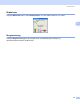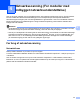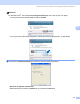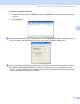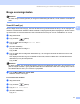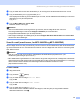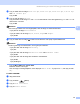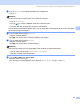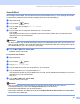Software User's Guide
Table Of Contents
- SOFTWAREBRUGSANVISNING
- Indholdsfortegnelse
- Windows®
- 1 Udskrivning
- Brug af Brother printerdriveren
- Funktioner
- Valg af den rigtige type papir
- Samtidig scanning, udskrivning og faxafsendelse
- Slette data i hukommelsen
- Statusmonitor
- Printerdriverindstillinger
- Adgang til printerdriverindstillingerne
- Fanen Grundlæggende
- Fanen Avanceret
- Brug af FaceFilter Studio til fotoudskrivning fra REALLUSION
- 2 Scanning
- Scanning af et dokument ved hjælp af TWAIN-driveren
- Scanning af et dokument med WIA-driveren (For Windows® XP/Windows Vista®)
- Scanning af et dokument med WIA-driveren (For brugere af Windows Photo Gallery og Windows Fax and Scan)
- Sådan bruges scanningstasten (for brugere af USB-kabel)
- Brug af ScanSoft™ PaperPort™ 11SE med OCR fra NUANCE™
- Få vist elementer
- Organisere elementer i mapper
- Hurtige links til andre programmer
- ScanSoft™ PaperPort™ 11SE med OCR giver dig mulighed for at konvertere billedtekst til tekst, du kan redigere
- Du kan importere elementer fra andre programmer
- Du kan eksportere elementer til andre formater
- Afinstallering af ScanSoft™ PaperPort™ 11SE med OCR
- 3 ControlCenter3
- 4 Netværksscanning (For modeller med indbygget netværksunderstøttelse)
- 5 Fjernindstilling (Ikke tilgængelig for DCP-modeller, MFC-250C, MFC-290C og MFC-297C)
- 6 Brother PC-FAX-software (kun MFC-modeller)
- 7 PhotoCapture Center™
- 8 Firewall-indstillinger (for netværksbrugere)
- 1 Udskrivning
- Apple® Macintosh®
- 9 Udskrivning og faxafsendelse
- 10 Scanning
- 11 ControlCenter2
- 12 Netværksscanning (For modeller med indbygget netværksunderstøttelse)
- 13 Fjernindstilling og PhotoCapture Center™
- Indeks
- brother DAN
Netværksscanning (For modeller med indbygget netværksunderstøttelse)
99
4
f Tryk på d eller c for at vælge Farve 150 dpi, Farve 300 dpi, Fa rve 600 dpi, S/H 200 dpi
eller S/H 200x100 dpi.
Tryk på OK.
g Tryk på b for at vælge Filtype.
Tryk på d eller c for at vælge PD F eller JPEG for dokumenter i farve eller gråskala og PD F eller TIFF for
dokumenter i sort-hvid.
Tryk på OK.
Bemærk!
Hvis du bruger maskinens scannerglasplade, skal du vælge en dokumentstørrelse.
•Tryk på b for at vælge Glasscannestr.
•Tryk på d eller c for at vælge A4, A3, Letter, Legal eller Ledger.
Tryk på OK.
h Tryk på a eller b for at vælge . Indtast e-mail-adressen ved hjælp af opkaldstastaturet.
Bemærk!
Du kan også bruge e-mail-adresser, du har gemt på maskinen.
•Tryk på a eller b for at vælge Telefonbog.
Tryk på c.
•Tryk på a eller b for at vælge Alfabetisk orden eller Numerisk orden.
Tryk på OK.
•Tryk på a eller b for at vælge den ønskede e-mail-adresse.
Tryk på OK.
Tryk på OK igen.
Tryk på Mono Start eller Colour Start.
Maskinen starter scanningen.
Hvis du bruger scannerglaspladen, viser displayet Næste side?. Tryk på 1 for Ja, eller tryk på 2 for
Nej.
For MFC-6890CDW 4
a Ilæg dokumentet.
b Tryk på tasten (Scan).
c Tryk på Scan til e-mail.
d Tryk på E-mail Server.